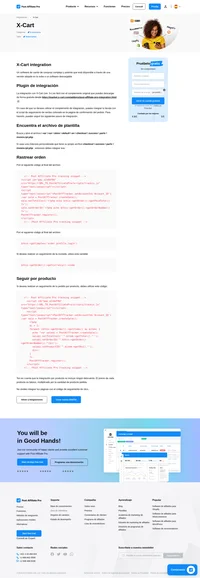ZenCart integration
Un sistema de carrito de compras basado en PHP fácil de usar.
Cómo integrar PostAffiliatePro con ZenCart
La integración con ZenCart se realiza colocando un script de seguimiento de ventas en la página de confirmación del pedido.
Editar plantilla
Para integrar ZenCart, debes editar la plantilla de confirmación del pedido. Abre el archivo includes / templates / template_default / templates / tpl_checkout_success_default.php .
Localizar el lugar de integración
Busca la línea con el siguiente código que ya debería existir en el archivo.
<div id="checkoutSuccessOrderNumber"><?php echo TEXT_YOUR_ORDER_NUMBER . $zv_orders_id; ?></div>Integración
Copia y pega el siguiente código en el archivo, debajo de la línea que se encuentra arriba:
<?php
$dbreq = $db->Execute("select * from ".TABLE_ORDERS_TOTAL." where orders_id = '".(int)$orders->fields['orders_id']."' AND class in ('ot_coupon', 'ot_gv', 'ot_subtotal', 'ot_group_pricing', 'ot_quantity_discount')");
while (!$dbreq->EOF) {
switch ($dbreq->fields['class']) {
case 'ot_subtotal': $order_subtotal = $dbreq->fields['value']; break;
case 'ot_coupon': $coupon_amount = $dbreq->fields['value']; $coupon_code = $dbreq->fields['title']; break;
case 'ot_group_pricing': $group_pricing_amount = $dbreq->fields['value']; break;
case 'ot_gv': $gv_amount = $dbreq->fields['value']; break;
case 'ot_quantity_discount': $quantity_discount_amount = $dbreq->fields['value']; break;
}
$dbreq->MoveNext();
}
$totalCost = ($order_subtotal - $gv_amount - $coupon_amount - $group_pricing_amount - $quantity_discount_amount);
$totalCost = number_format($totalCost,2,'.','');
$orderId = $dbreq->fields['orders_id'];
// ------------- coupon code --------------------------------------------------
$coupon_code = substr($coupon_code,(strpos($coupon_code,":"))+2);
$coupon_code = substr($coupon_code,0,strlen($coupon_code)-2);
// -------------products---------------------------------------------------------
$productId = "";
$dbreqa = $db->Execute("select products_id from ".TABLE_ORDERS_PRODUCTS." where orders_id = '".(int)$orders->fields['orders_id']."' ");
while (!$dbreqa->EOF) {
$productId = $dbreqa->fields['products_id'];
$dbreqa->MoveNext();
}
// ----------end products--------------------------------------------------------
print '<script id="pap_x2s6df8d" src="https://URL_TO_PostAffiliatePro/scripts/trackjs.js" type="text/javascript"></script>
<script type="text/javascript">';
print "PostAffTracker.setAccountId('Account_ID');";
print 'var sale = PostAffTracker.createSale();
sale.setTotalCost(\''.$totalCost.'\');
sale.setOrderID(\''.$orderId.'\');
sale.setProductID(\''.$productId.'\');
sale.setCoupon(\''.$coupon_code.'\');
PostAffTracker.register();
</script>';
?>
Ok, la integración está terminada. Ahora, cada vez que se produzca una venta, la tienda llamará a nuestro script y registrará la comisión de venta.
Integración de comisiones de por vida
Si deseas integrar el complemento de comisiones de por vida, simplemente agrega el código a continuación en el código del paso 3 después de esta línea:
$orderId = $dbreq->fields['orders_id'];$dbreq = $db->Execute("select * from ".TABLE_ORDERS_TOTAL." where orders_id = '".(int)$orders->fields['orders_id']."' ");
while (!$dbreq->EOF) {
$email = $dbreq->fields['customers_email_address'];
$dbreq->MoveNext();
}
También necesitas agregar este código:
sale.setData1(\''.$email.'\');justo después de:
sale.setOrderID(\''.$orderId.'\');En caso de que desees conocer el nombre del método de pago utilizado en el pedido, puedes utilizar esta variable:
$orders->fields['payment_method']zenCart + PayPal – parte 1
En caso de que utilices PayPal como pasarela de pago en ZenCart, se necesita un enfoque de integración diferente.
En ‘ zenCart_installation_directory / includes / functions / html_output.php ‘ busca la siguiente línea:
$field = '<input type="hidden" name="' . zen_sanitize_string(zen_output_string($name)) . '"';y reemplázalo con esta:
if ($name == 'notify_url') {
$field = '<input type="hidden" id="pap_ab78y5t4a" name="' . zen_output_string($name) . '"';
} else {
$field = '<input type="hidden" name="' . zen_output_string($name) . '"';
}
zenCart + PayPal – parte 2
En ‘ zenCart_installation_directory / includes / templates / template_default / common / tpl_footer.php ‘ agrega el siguiente código:
<!-- PAP Integration snippet -->
<script id="pap_x2s6df8d" src="https://URL_TO_PostAffiliatePro/scripts/trackjs.js" type="text/javascript"></script>
<script type="text/javascript">
PostAffTracker.setAccountId('default1');
PostAffTracker.writeCookieToCustomField('pap_ab78y5t4a', '', 'pap_custom');
</script>
<!-- /PAP Integration snippet -->
zenCart + PayPal – parte 3
En ‘ zenCart_installation_directory / ipn_main_handler.php ‘ agrega el siguiente código:
/* Post Affiliate Pro integration snippet */
$ch = curl_init();
curl_setopt($ch, CURLOPT_URL, "http://URL_TO_PostAffiliatePro/plugins/PayPal/paypal.php?pap_custom=".$_GET['pap_custom']);
curl_setopt($ch, CURLOPT_POST, 1);
curl_setopt($ch, CURLOPT_POSTFIELDS, $_POST);
curl_exec($ch);
/* /Post Affiliate Pro integration snippet */
Eso es todo.
Ahora, inicia sesión en el panel de comerciantes de Post Affiliate Pro (Red), navega hasta la sección “ Complementos ” y activa el complemento “ Manejo de IPN de PayPal “.
NOTA: Si deseas habilitar la integración de la Comisión de por vida al utilizar este método de integración ‘ zenCart + PayPal ‘, en la configuración del complemento “ Manejo de IPN de PayPal ” activa la ‘ Opción Soporte de comisión de por vida ‘.
No olvides integrar fu sitio con el código de seguimiento de clics para que el seguimiento de ventas funcione correctamente.

¿Qué es ZenCart?
ZenCart es una plataforma de comercio electrónico de código abierto que permite a las empresas crear y gestionar sus tiendas en línea con facilidad. Diseñada para ofrecer flexibilidad y una amplia personalización, ZenCart permite a los usuarios adaptar sus tiendas para manejar varios tipos de productos y diseños. La plataforma admite pantallas personalizables, información detallada de productos y una amplia gama de funcionalidades de comercio electrónico, todo basado en un esquema de base de datos robusto que acomoda diversos diseños de productos.
Originado a partir de una bifurcación del proyecto osCommerce en 2003, ZenCart ha evolucionado significativamente a lo largo de los años. Una de las mejoras más notables fue la introducción de un sistema de plantillas distintivo, que lo diferenciaba de sus orígenes. La transición de un diseño basado en tablas a diseños con CSS en la versión 1.3.x modernizó la plataforma, mejorando tanto la estética como la funcionalidad. A pesar de desafíos como la actualización de las funcionalidades de SEO, ZenCart ha cultivado una comunidad dedicada que continuamente desarrolla numerosos complementos para mejorar sus características.
ZenCart está diseñado para propietarios de tiendas en línea que buscan una solución de comercio electrónico personalizable y escalable. Se adapta tanto a principiantes como a usuarios experimentados que desean un control amplio sobre el diseño y la funcionalidad de su tienda. Ideal para empresas que buscan soluciones de código abierto, ZenCart admite múltiples idiomas y monedas, lo que lo hace adecuado para un mercado global.
Características principales de ZenCart
Flexibilidad de Código Abierto: Como una plataforma de código abierto, ZenCart ofrece una alta flexibilidad, permitiendo a los usuarios modificar y mejorar sus tiendas en línea libremente.
Herramientas Integrales de Comercio Electrónico: Ofrece herramientas sólidas para la gestión de productos y el procesamiento de pedidos, optimizando las operaciones comerciales.
Interfaz Personalizable: Los usuarios pueden personalizar la interfaz y las opciones de diseño escalables para crear una experiencia de compra única.
Integraciones de Terceros: ZenCart admite amplias integraciones de terceros, mejorando la funcionalidad y la adaptabilidad.
Fácil de usar y rentable: Con su versión básica gratuita, ZenCart reduce los costos de entrada para las empresas que se aventuran en el comercio electrónico.
Fuerte apoyo de la comunidad: Una comunidad vibrante ofrece foros y documentación, ayudando a los usuarios a resolver problemas y optimizar sus tiendas.
Comprender las opciones de precios de ZenCart
Aunque el software de ZenCart es gratuito para descargar y usar, los costos asociados giran en torno a los servicios de alojamiento, certificados SSL para transacciones seguras, la compra de nombres de dominio y complementos opcionales para funciones adicionales. Pueden surgir costos indirectos adicionales debido a las necesidades de personalización y las mejoras de seguridad esenciales para personalizar y mantener una tienda en línea.
Información clave del usuario sobre ZenCart
Pros:
- Plataforma altamente personalizable y flexible.
- El software libre reduce la inversión inicial.
- Fuertes capacidades en gestión de productos y procesamiento de pedidos.
Contras:
- El diseño básico predeterminado puede requerir una amplia personalización para lograr un atractivo moderno.
- Actualizar la plataforma puede ser complejo, a menudo requiriendo conocimientos técnicos.
- El sistema básico de informes podría necesitar mejoras para análisis avanzados.
En general, los usuarios aprecian ZenCart por su flexibilidad y control sobre sus tiendas en línea. Sin embargo, señalan una curva de aprendizaje y la posible necesidad de asistencia profesional para configuraciones avanzadas.
Reseñas de YouTube sobre ZenCart
Alternativas a ZenCart
Si estás explorando otras opciones además de ZenCart, considera estas plataformas de comercio electrónico:
Descubre las múltiples integraciones de Post Affiliate Pro para mejorar tu negocio de comercio electrónico. Desde plataformas como 1&1 E-Shop hasta herramientas de pago como AlertPay, estas integraciones ofrecen soluciones eficientes y detalladas para rastrear comisiones, gestionar ventas y optimizar tu marketing de afiliados. Visita y encuentra la integración perfecta para impulsar tus ventas online.